
たまに描きたくなる白濁液の講座。
今回はAdobe Photoshopを使って解説していきます。
何か対象物があればと思いましたので、球体を用意しました。
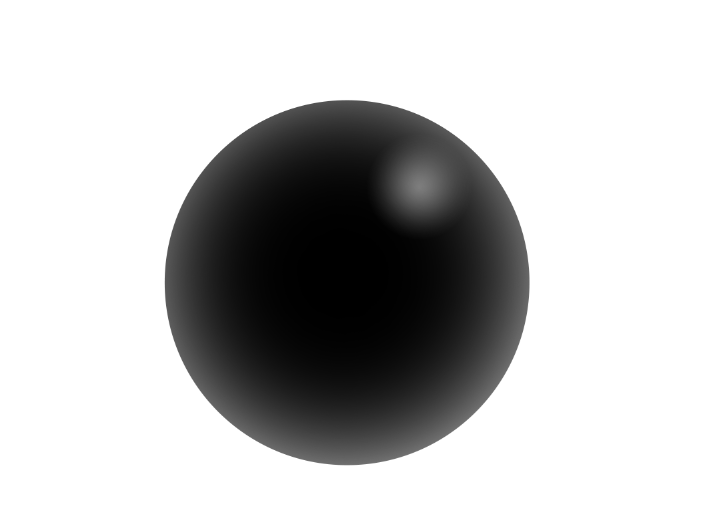
邪神アバター (闇)
☆ ☆ ☆ ☆ ☆ ☆ ☆ ☆ ☆ ☆
ATK/? DEF/?
まずはラフを描いていきましょう。
せっかくなので少しとろみがある感じにしてみようと思います。
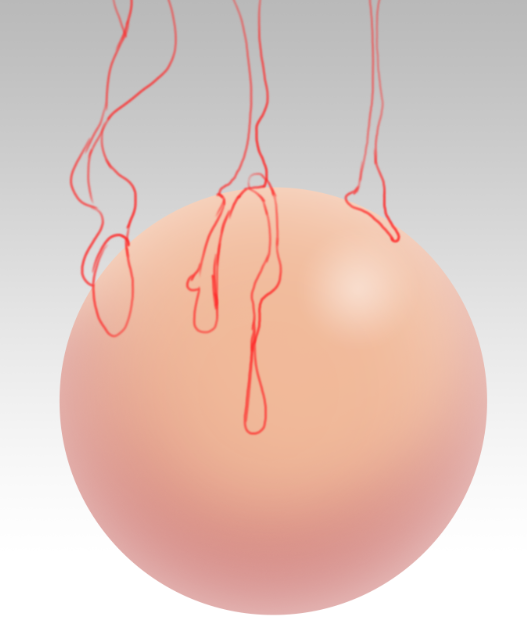
アバターは黒くて分かりづらかったので肌色にしました。
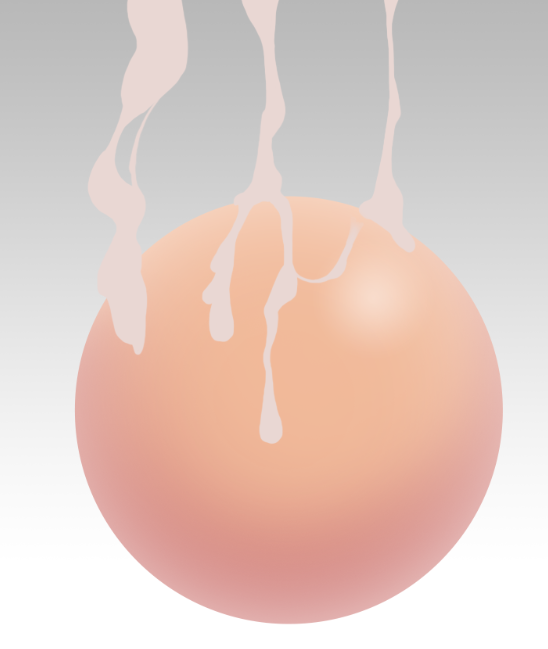
ベースとなるベタ塗りレイヤーです。
さっき描いたラフはもう用済みなのでゲームから除外します。
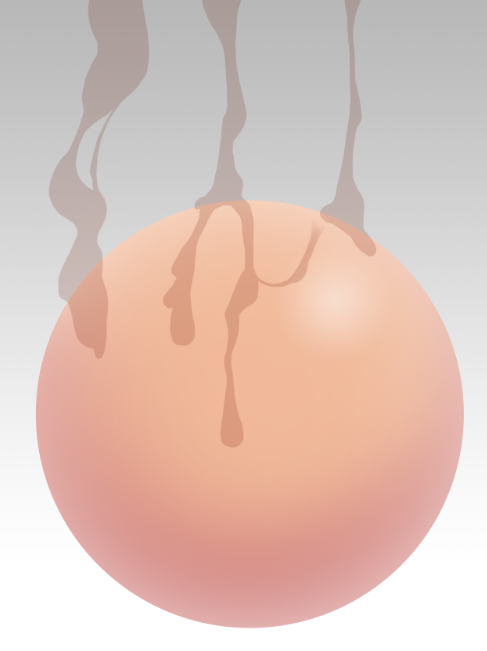
ベースを乗算レイヤーにします。
不透明度は特にいじっていません。
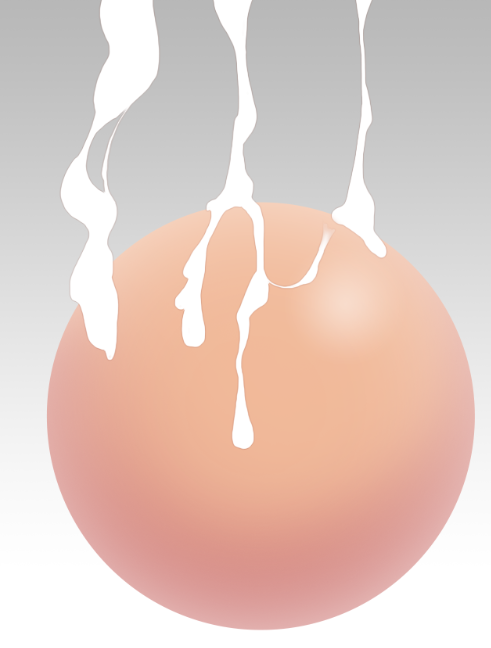
新規レイヤーを作成。
ベースレイヤーを範囲選択し、1ピクセル縮小した状態で白く塗ります。
これを複製し、液体レイヤーAと液体レイヤーBとします。
先ほどのベースレイヤーは影になるわけですね。
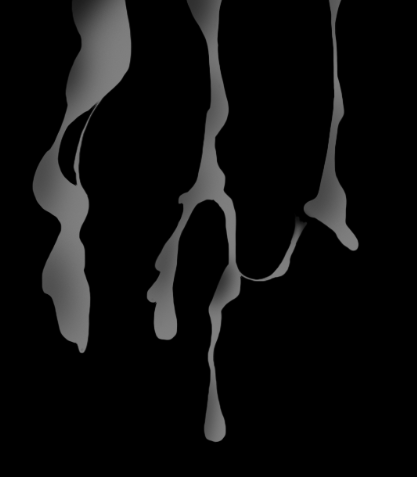
液体レイヤーA
レイヤーの不透明度を50%にし、グラデーションのイメージで明るくなりそうな部分を消し取ります。

液体レイヤーB
レイヤーの不透明度は100%で、こちらはハイライトが入りそうな部分を同様に消し取ります。
液体レイヤーAの上に配置。


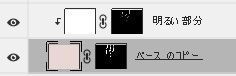
ベースレイヤーは乗算レイヤーなので、通常レイヤーをクリッピングマスクして白で塗るとこのように薄くすることができます。
100%の白で塗りつぶすと見えなくなるので、ふわっと塗るのがポイント。
適度にぼかしていかないと木工用ボンドみたいになります。
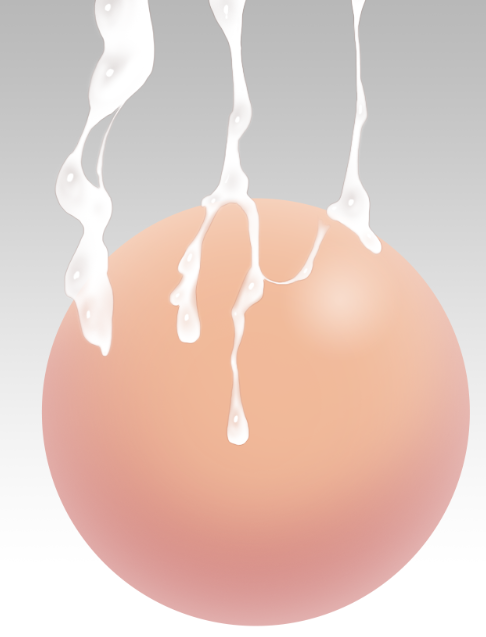
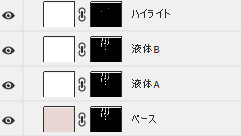
ベース、液体A、液体Bを重ねるとこんな感じになりました。
新規でハイライト用レイヤーも作ってます。
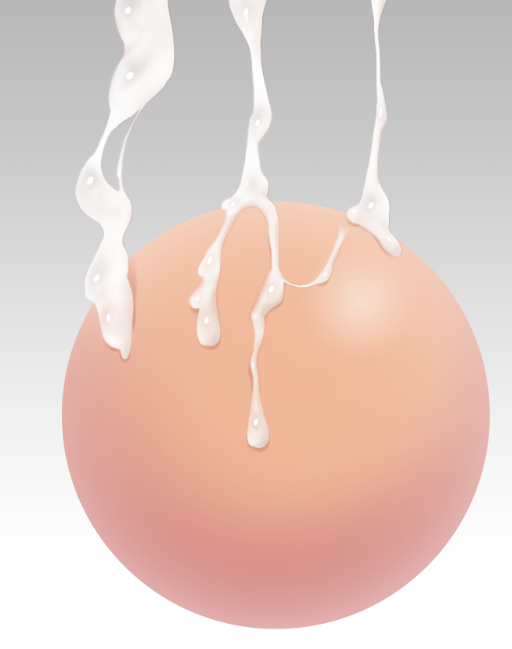
ベースレイヤーに落ち影を塗り足しました。
少しずつ液体っぽくなってきましたね。
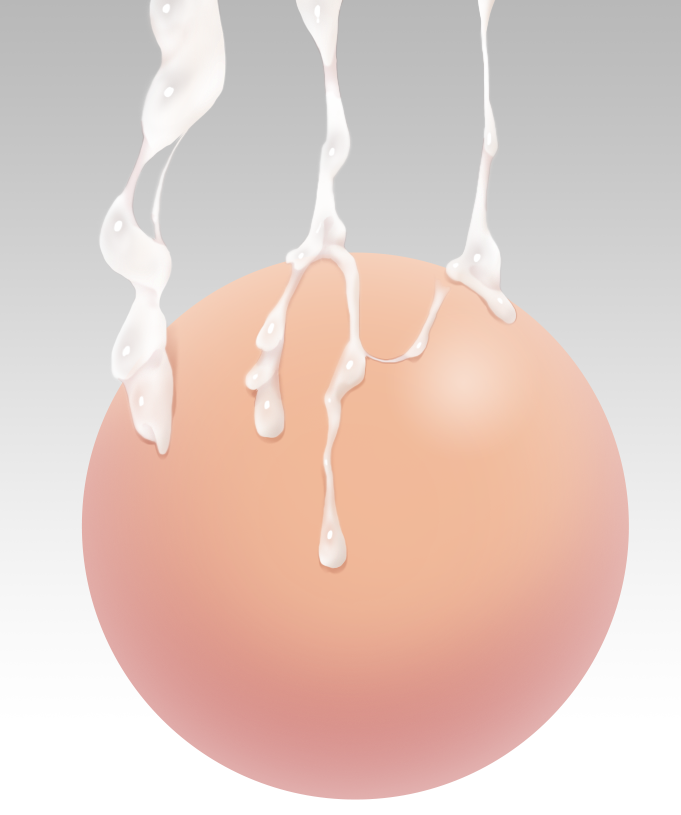
液体レイヤーの上に乗算レイヤーを作り、影を入れてみます。
なんとなくアンモニア成分が含まれてる設定にしようと思ったのですこし暖色系の色に寄せています。
やりすぎると汚くなるので加減が難しいところ。
液体部分にも立体感がでてきました。
これで完成です。


ちなみに、ベースレイヤーの色は液体が乗る物体の色に合わせると自然な感じになります(赤い部分に垂らすなら赤色にするなど)
空中で飛散している場合は背景色に合わせたらOKです。
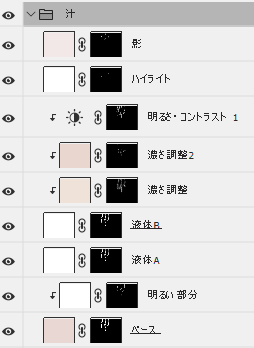
明るさ・コントラストの調整レイヤーは「明るさを-50」にして微調整に使いました。
今回は白濁液の描き方を紹介しました。
これで木工用ボンドの中身の絵が描けるようになりましたね。
最後まで読んでいただきありがとうございました。

